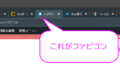なぜこの設定が必要なのか
WPの自動投稿機能は、アクセスがあった際に「ついでに行われる」ものなので、アクセスが無いサイトでは投稿されません。
すでに頻繁にアクセスがあるサイトであれば良いのですが、まだ立ち上げたばかりのサイトではアクセスが少ないので、投稿漏れが大量発生することになります。
当然、投稿が無ければツイッターへの連動ツイートも行われないので発生しないので、さらにアクセスが発生しにくいという悪循環に陥ります。
改造の内容
そこで、自動投稿の発動要因をアクセスではなく、サーバーのタイマー機能に変更してしまって、この問題を解決したいと思います。
サーバーのタイマー機能は、cron(クロン、クーロン)といいます。
指定時間になったら指定したプログラムを動かすというサーバーの自動実行機能です。
一方、WPの自動投稿は、WPに組み込まれているwp-cronというプログラムで動いています。
つまり、このwp-cronのトリガー(発動要因)を、アクセスからcronになるよう改造するということですね。
プラスのメリット
余談になりますが、wp-cronはアクセスがある度に何か動かさないといけないプログラムは無いか確認します。
自動実行されるプログラムは記事の投稿だけでなく、テーマやプラグインの更新チェックなども行われます。
アクセス毎にwp-cronを実行するのではなく、cronで定期的にwp-cronを実行するようにすることで、エンドユーザーがサイトを訪れてくれた際に余計な動作がなくなり、サイトの表示がスムーズになります。
重いWPサイトがかなりの軽量化になり、結果、訪問時の離脱防止にもなります。
wp-cronの無効化

「Recipe Swipe」「FX-MAN」など私がまたWPプラグインを作り始めた頃のツールでのみ必要な設定です。
2022年以降に作ったプラグインは、プログラム側で制御しているために、この設定は不要です。
まずは、wp-cronを無効化します。
wp-cron自体を完全に無効化するのではなく、アクセス時にwp-cronが動作しないようにする設定です。
これをやっておかないと、cronとアクセスの両方で wp-cronが動作してしまいますから忘れずに確実にやってください。
やり方
WPをインストールしたディレクトリ(フォルダ)直下にある、wp-config.php というファイルを一部書き換えます。
wp-config.phpの書き換え方は各サーバーの設定方法に書いています。
プラグインによってはプラグイン自体で設定するために、wp-config.phpの書き換えが不要な場合があります。
必ず各プラグインのマニュアルを確認してください。
この3つ以外のサーバー会社でも、管理画面のデザインが違うだけでやることは基本的に同じです。
コアサーバーV1だけは少し特殊なので、この3つ以外のサーバー会社で設定する際は、コアサーバーV1以外を参考にするといいでしょう。
※コアサーバーV1のやり方でも動きます。